如果您使用已新增至 Excel 數據模型的數據,那麼有時候您可能會遺失哪些數據表和數據源已新增至數據模型。
附註: 請確定您已啟用Power Pivot 載入宏。 如需詳細資訊,請參閱 啟動 Excel 的 Power Pivot 載入宏。
以下是一些您可以遵循的簡單步驟,以判斷模型中確實存在哪些數據:
-
在 Excel 中,按兩下 [Power Pivot > 管理 ] 以開啟 Power Pivot 視窗。
-
檢視 Power Pivot 視窗中的索引標籤。
每個索引標籤都包含模型中的表格。 每個數據表中的欄會顯示為數據透視表欄位清單中的欄位。 任何呈現灰色的欄在用戶端應用程式中都是隱藏的。
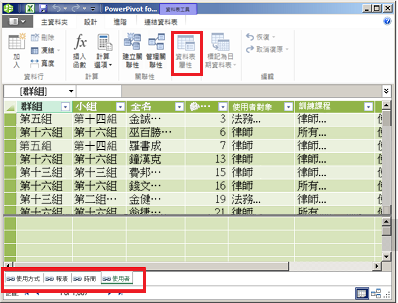
-
若要檢視數據表的來源,請按兩下 [ 資料表屬性]。
如果 [表格內容 ] 呈現灰色,且索引標籤包含指出鏈接數據表的連結圖示,則數據會來自活頁簿中的工作表,而非外部數據源。
針對所有其他類型的數據,[ 編輯數據表屬性 ] 對話框會顯示用來擷取數據的連線名稱和查詢。 記下連線名稱,然後在 Excel 中使用 連線管理員 來判斷連線中使用的網路資源和資料庫:
-
在 Excel 中,按兩下 [資料 > Connections]。
-
選取用來填入模型中數據表的連線。
-
按兩下 [內容 > 定義] 以檢視 連接字串。
-
附註: 已在 Excel 2013 中導入數據模型。 您可以使用它們來建立數據透視表、樞紐分析圖和 Power View 報表,以可視化方式呈現多個表格中的數據。 若要深入了解數據模型,請 參閱在 Excel 中建立數據模型。
需要更多協助嗎?
您可以隨時詢問 Excel 技術社群中的專家,或在社群中取得支援。










